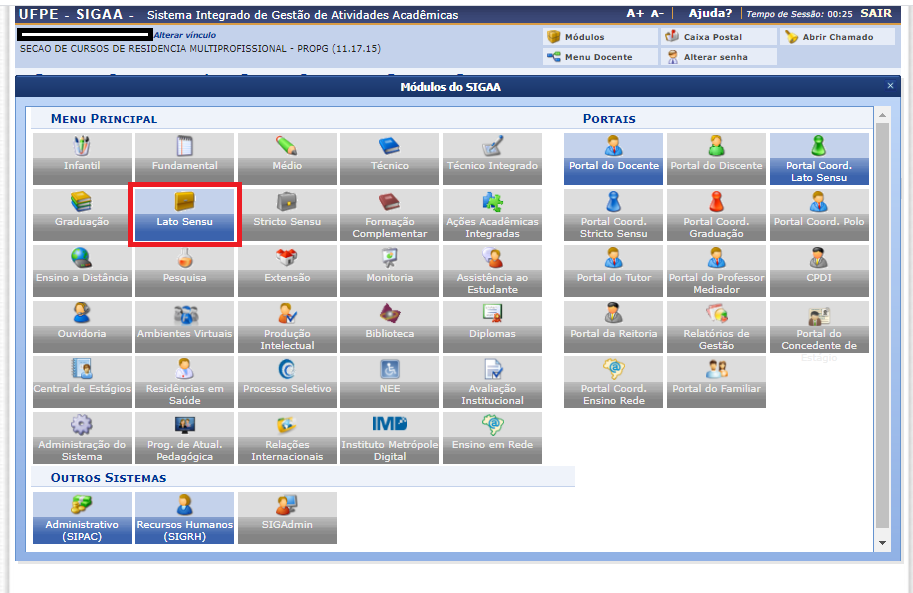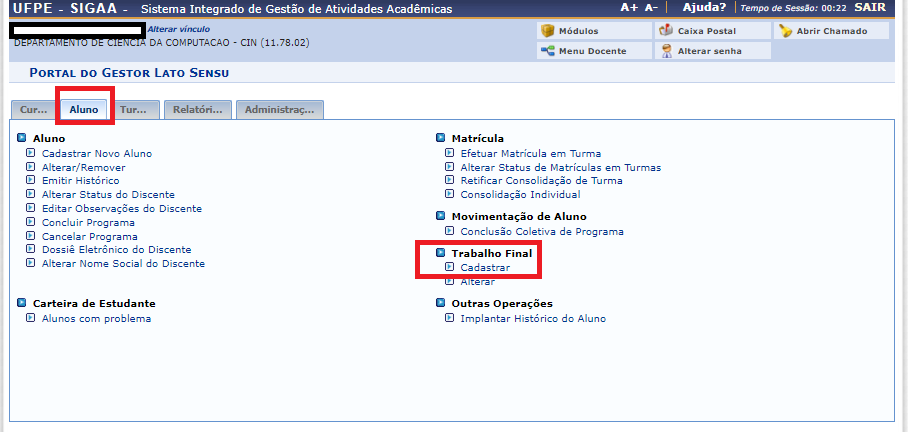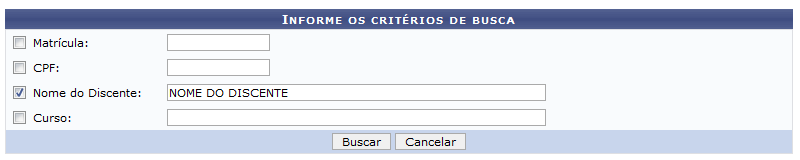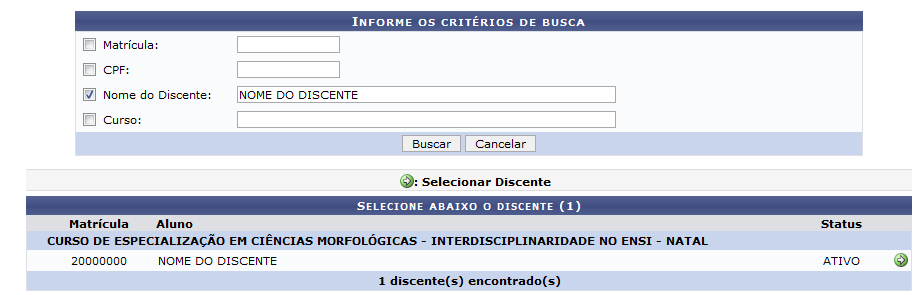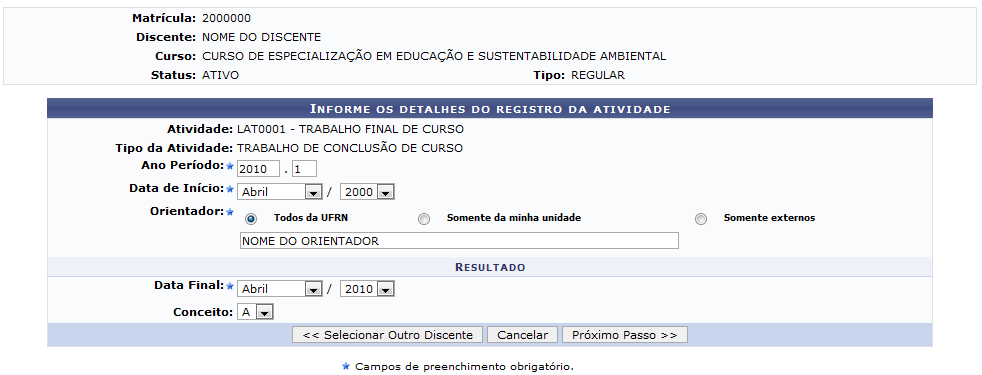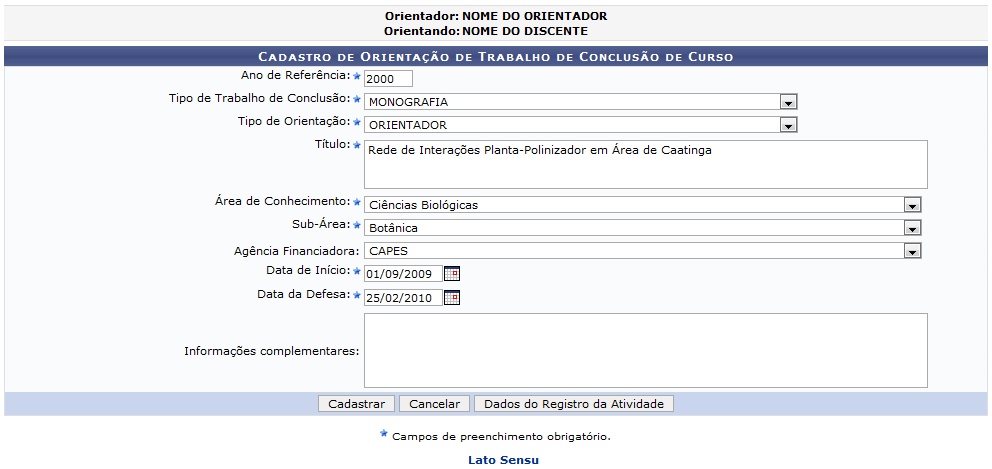Cadastrar Trabalho Final pelo Gestor Latu Sensu
Objetivo
O Trabalho Final de Curso é um tipo específico de atividade realizada pelos alunos da instituição que deve ser registrada em seu histórico. Na pós-graduação lato sensu este é o único tipo de atividade cursada pelos alunos, pois todos os outros componentes são do tipo disciplinas. No lato sensu não há necessidade, como na graduação, de matricular o aluno na atividade do TCC e consolidar o registro em momentos separados, essas duas operações são realizadas simultaneamente, num processo chamado de validação da atividade.
Diferentemente dos cursos de graduação e da pós-graduação stricto sensu, onde existem diversos componentes curriculares do tipo atividade, no lato sensu há apenas um: LAT0001 - TRABALHO FINAL DE CURSO. Dessa forma, os coordenadores não precisam informar esse componente no momento da criação do curso, nem tampouco ao cadastrar os trabalhos finais dos alunos.
Pré-requisitos
Os cursos de especialização têm um mínimo de 24 (vinte e quatro) créditos em disciplinas e/ou módulos, correspondentes a 360 (trezentos e sessenta) horas, não computado o tempo de estudo individual ou em grupo, sem assistência docente, e o destinado à elaboração de monografia ou trabalho de conclusão do curso. Essa operação é utilizada pelos coordenadores e/ou secretários dos cursos de pós-graduação lato sensu além dos gestores lato sensu para cadastrar os dados referentes à orientação de trabalho de conclusão de curso dos alunos do seu curso.
Perfis de Acesso
- Gestor Lato Sensu
Caminho
SIGAA → Módulos → Lato Sensu → Aluno → Trabalho Final → Cadastrar.
Passo a Passo
Cadastrar Trabalho Final
O Gestor Lato deverá acessar o módulo Lato Sensu, conforme mostra a imagem a seguir:
A página abaixo será exibida:
O Gestor, coordenadores e/ou secretários dos cursos de pós-graduação lato sensu, deverão acessar o menu “aluno”, submenu “Trabalho final” e em seguida “Cadastrar”.
A seguinte página será carregada:
Caso desista da operação, clique em Cancelar.
Uma caixa de diálogo será exibida para confirmação do processo. Essa operação será a mesma em todas as páginas que a contenham.
Para dar continuidade o usuário poderá selecionar e informar um ou mais dos dados a seguir: Matrícula, CPF, Nome do Discente ou o Curso. Após informar os dados que desejar, clique em Buscar.
Como exemplificação, buscaremos usando o Nome do Discente. A seguinte página será exibida:
Para Selecionar Discente, clique no ícone ![]() . O sistema carregará a seguinte página:
. O sistema carregará a seguinte página:
Deverão ser informados os dados a seguir:
Ano-Período no qual foi realizada a atividade, Data de Início da atividade, Orientador, podendo ser selecionado entre Todos da UFPE, Somente da Minha Unidade ou Somente Externos; Data Final da atividade e Conceito com que o discente encerrou o trabalho.
Caso queira retornar à página anterior, clique em Selecionar Outro Discente.
Clique em Próximo Passo, para dar continuidade ao cadastro do trabalho final.
Exemplificaremos cadastrando a atividade no Ano-Período: 2010.1; a Data de Início será Abril/2000 e a Data Final: Abril/2010. Além disso selecionaremos um docente da instituição e o Conceito A para o trabalho.
Será exibida a página a seguir:
Verifique os dados apresentados na tela, caso queira modificar algum deles, clique em Alterar Dados Informados.
Se todos estiverem corretos, clique em Confirmar. A página Cadastro de Orientação de Trabalho de Conclusão de Curso, será exibida:
Ao clicar em Dados do Registro da Atividade, o sistema retornará a página Informe os detalhes do registro da atividade, para alteração de dados.
Nessa tela deverão ser informados os campos a seguir:
- Ano de Referência;
- Tipo de Trabalho de Conclusão: Se é Artigo Científico, Memorial, Monografia ou Outros;
- Tipo de Orientação: Se foi com Orientador ou Co-Orientador;
- Título do trabalho; Área de Conhecimento que o trabalho abrange;
- Sub-área: Área específica que o trabalho irá englobar. Este campo será disponibilizado de acordo com o item anterior;
- Agência Financiadora: Caso o trabalho tenha sido financiado por alguma agência;
- Data de Início do trabalho;
- Data da Defesa: Data da apresentação do trabalho.
Além disso, o usuário poderá ceder informações complementares caso ache necessário.
A título de exemplificação, cadastraremos os seguintes dados: O Ano de Referência será 2000, o Tipo de Trabalho de Conclusão será Monografia e o Tipo de Orientação, Orientador. O trabalho será intitulado como Redes de interações Planta-Polinizador em área de Caatinga e abrange a Área de Conhecimento ciências biológias e a Sub-área botânica. Por fim, informaremos a Agência Financiadora, no caso, CAPES e a Data de Início, 01/09/2009 e a Data da Defesa, 25/02/2010.
Para concluir o processo clique em Cadastrar. A mensagem de sucesso será visualizada: